天猫精灵作为智能音箱中的佼佼者,其蓝牙连接功能备受用户关注,为了实现与其他蓝牙设备的连接,用户需要按照一定的步骤进行设置。天猫精灵蓝牙连接教程详细介绍了如何将天猫精灵与手机、平板电脑等蓝牙设备进行配对,让用户轻松享受无线音乐播放和语音控制的便利。通过简单的操作,用户可以实现多设备间的无缝连接,为智能家居生活增添更多乐趣和便捷。
天猫精灵蓝牙连接教程
具体步骤:
1.首先在天猫精灵首页精灵家页面,点击要连接的天猫精灵设备。
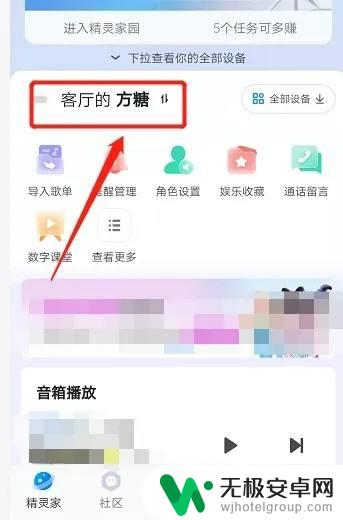
2.然后进入到应用服务页面,点击切换到设备控制选项。
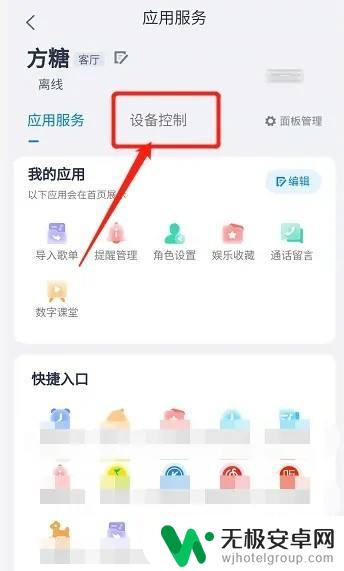
3.接着在设备控制页面,点击蓝牙进行连接。
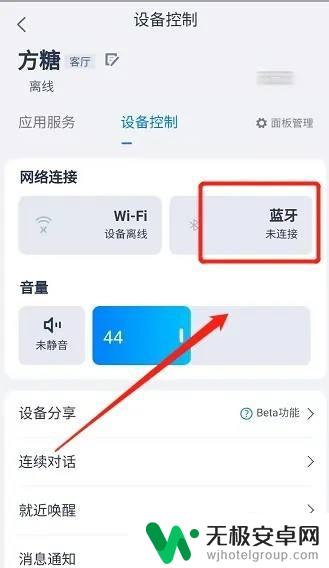
4.
再打开手机的蓝牙并对天猫精灵说连接蓝牙。
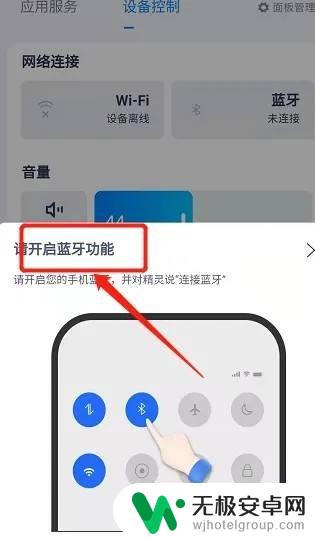
5.最后蓝牙配对进行连接即可。
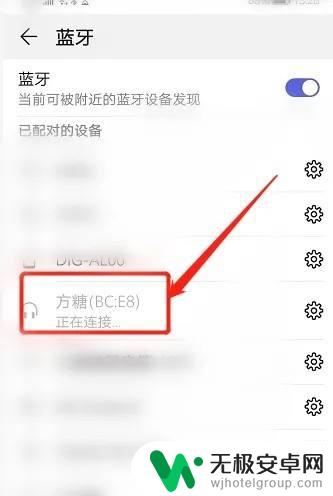
以上就是天猫精灵蓝牙连接的全部内容,如果你遇到同样的情况,可以参考小编的方法来处理,希望对大家有所帮助。











